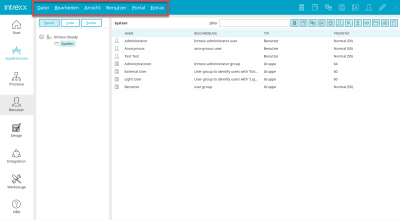Hauptmenü im Modul "Benutzer"
Datei
Alle Informationen zu diesen Menüpunkten finden Sie hier.
Bearbeiten
Neu
Über dieses Menü können neue Benutzerobjekte angelegt werden. Folgende Untermenüs sind hier erreichbar:
-
Organisation
Öffnet einen Dialog, in dem eine neue Organisation angelegt werden kann.
-
Organisationseinheit
Öffnet einen Dialog, in dem eine neue Organisationseinheit angelegt werden kann.
-
Rolle
Öffnet einen Dialog, in dem eine neue Rolle angelegt werden kann.
-
Benutzergruppe
Öffnet einen Dialog, in dem eine neue Benutzergruppe angelegt werden kann.
-
Verteilerliste
Öffnet einen Dialog, in dem eine neue Verteilerliste angelegt werden kann.
-
Benutzer
Öffnet einen Dialog, in dem ein neuer Benutzer angelegt werden kann.
Über das Mehr...-Menü sind zusätzliche Funktionen erreichbar:
-
Land
Öffnet einen Dialog, in dem ein neues Land angelegt werden kann.
-
Ort
Öffnet einen Dialog, in dem ein neuer Ort angelegt werden kann.
-
Mandant
Öffnet einen Dialog, in dem ein neuer Mandant angelegt werden kann.
-
Container
Öffnet einen Dialog, in dem ein neuer Container angelegt werden kann.
Eigenschaften
Öffnet den Eigenschaftendialog des aktuell markierten Objekts.
Verschieben
Öffnet einen Dialog, mit dessen Hilfe Objekte innerhalb der Baumstruktur verschoben werden können.
Berechtigungen
Informationen zu diesem Thema finden Sie hier.
Löschen
Das aktuell ausgewählte Objekt wird gelöscht.
Details
Wenn die Experten-Optionen aktiviert sind, öffnet dieses Menü einen Dialog, in dem detaillierte Informationen zum aktuell markierten Benutzerobjekt angezeigt werden.
Nach Vorkommen recherchieren
Dieser Menüpunkt zeigt im Recherchefenster an, wo das aktuell markierte Objekt in der Benutzerstruktur vorkommt (z.B. in welchen Benutzergruppen ein aktuell markierter Benutzer Mitglied ist).
Passwort ändern
Öffnet einen Dialog, in dem das Passwort eines Benutzers geändert werden kann.
Passwort generieren
Mit diesem Menü wird automatisch ein Passwort für den aktuell markierten Benutzer generiert und per E-Mail verschickt. Der Text der E-Mail wird aus den Angaben in der Datei "pwdmail_de.xml" (deutsch) bzw. "pwdmail.xml" (englisch) generiert. Dabei werden die dort enthaltenen Platzhalter
-
URL: %w
-
Portal: %P
-
Benutzername: %u
-
Domäne: %d
-
Passwort: %p
umgesetzt. Zusätzlich kann der Platzhalter %a(<GUID des Datenfeldes aus der Benutzerverwaltung>) verwendet werden, um weitere Benutzerdaten in der Mail mitzuschicken, wie z.B.
First name: %a{<GUID of the data field>}
Last name: %a{<GUID of the data field>}
Die GUID eines Datenfeldes kann im Schemamanager ermittelt werden. Kopieren Sie bei der Verwendung weiterer Portalsprachen einfach die Datei "pwdmail.xml", hängen Sie einen Unterstrich und das ISO-Sprachkürzel an den Dateinamen an (z.B. _fr für Französisch) und modifizieren Sie den Dateiinhalt entsprechend. Intrexx verwendet beim E-Mail-Versand automatisch die entsprechende Datei für die aktuell eingestellte Sprache des Benutzers.
Konto aktivieren / deaktivieren
Aktiviert bzw. deaktiviert ein Benutzerkonto. Die Anmeldung eines Benutzers mit deaktiviertem Konto am Portal wird automatisch abgelehnt.
Ansicht
Details anzeigen
Öffnet den Bereich "Details" mit den Eigenschaften des aktuell markierten Objekts.
Recherchefenster anzeigen
Öffnet das Recherchefenster.
Globale Sichten
Alle Informationen finden Sie hier.
Benutzer
Benutzer- und Gruppenimport
Öffnet einen Dialog, in dem Replikationsquellen konfiguriert werden können. Weitere Informationen zu diesem Thema finden Sie hier.
Schemamanager
Öffnet den Schemamanager.
Berechtigungen
Öffnet einen Dialog, in dem Rechte für die Bearbeitung von Objektklassen und -Instanzen verwaltet werden können. Weitere Informationen zu diesem Thema finden Sie hier.
Konfiguration
Öffnet einen Dialog, in dem die Einstellungen für die Authentifizierung, Sicherheit und Organisation bearbeitet werden können.